하드 드라이브에 대한 액세스를 다시 얻는 방법, 하드 드라이브를 열 수 없는 오류 수정

이 글에서는 하드 드라이브에 문제가 생겼을 때 다시 접근할 수 있는 방법을 안내해 드리겠습니다. 함께 따라 해 보세요!
Windows 10에서 중단된 인쇄 작업 취소 또는 삭제: Windows 10 에서 인쇄 작업은 정말 까다로울 수 있습니다. 때때로 인쇄 대기열이 중간에 멈추고 대기열에서 인쇄 작업을 취소하거나 삭제할 방법이 없기 때문에 프린터가 정말 실망스러울 수 있습니다. 인쇄 대기열이 작동하도록 하고 문서 인쇄를 다시 시작하려면 아래에 설명된 방법이 Windows 10에서 정말 유용할 수 있습니다.

내용물
Windows 10에서 중단된 인쇄 작업을 삭제하는 6가지 방법
문제가 발생하는 경우에 대비 하여 복원 지점 을 만드십시오 .
방법 1: 수동으로 인쇄 대기열 지우기
명령 프롬프트를 사용하여 걸린 인쇄 작업을 제거할 수 있는 인쇄 스풀러를 중지하고 시작할 수 있습니다. 프로세스를 수행하려면 다음 단계를 따라야 합니다.
1. 시작 버튼을 클릭하거나 Windows 키를 누릅니다.
2. 검색에 명령 프롬프트 를 입력 합니다.
3. 명령 프롬프트를 마우스 오른쪽 버튼으로 클릭하고 관리자 권한으로 실행을 선택 합니다.

4. 명령 프롬프트의 새 창이 열리면 net stop spooler 를 입력 한 다음 키보드에서 Enter 키 를 누릅니다 .
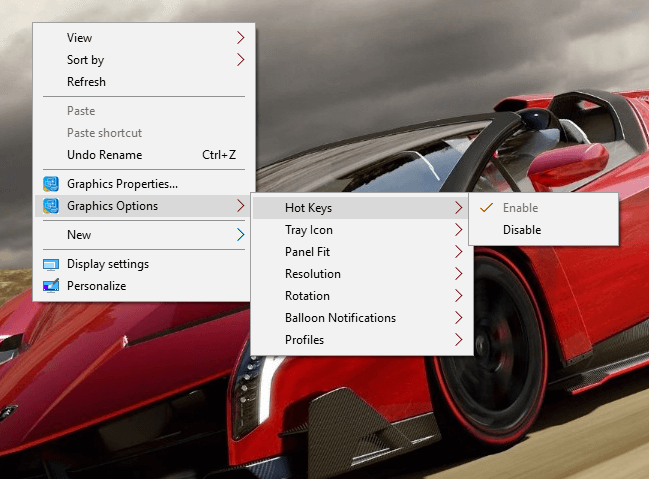
5. 시작 메뉴, 바탕 화면 또는 도구 모음에서 시스템의 파일 탐색기를 엽니다. 또는 Windows 키 + E를 누를 수도 있습니다 .
6. 파일 탐색기 창에서 주소 표시줄 을 찾아 C:\Windows\System32\Spool\Printers 를 입력하고 키보드에서 Enter 키를 누릅니다.

7. 새 폴더가 열리면 Ctrl 과 A 를 누른 다음 키보드의 Delete 키를 눌러 해당 폴더의 모든 파일을 선택합니다 .

8. 폴더를 닫고 명령 프롬프트로 돌아간 다음 net start spooler 를 입력 하고 키보드에서 Enter 키 를 누릅니다 .

9.이것이 멈춘 인쇄 작업이 제대로 작동하도록 하는 방법입니다.
방법 2: 명령 프롬프트(CMD)를 사용하여 중단된 인쇄 작업 취소
명령 프롬프트를 사용하여 걸린 인쇄 작업을 제거할 수 있는 프린터 폴더의 내용을 삭제할 수 있습니다. 이것은 걸린 인쇄 작업을 제거하는 가장 빠른 방법 중 하나입니다. 프로세스를 수행하려면 다음 단계를 따라야 합니다.
1. Windows 키 + X를 누른 다음 명령 프롬프트(관리자) 를 선택 합니다.

2. cmd에 다음 명령을 입력하고 Enter 키를 누릅니다.
net stop 스풀러 del %systemroot%\System32\spool\printers\* /Q /F /S net 시작 스풀러

3. Windows 10에서 중단된 인쇄 작업을 성공적으로 취소하거나 삭제합니다.
방법 3: services.msc를 사용하여 중단된 인쇄 작업 삭제
1. Windows 키 + R을 눌러 실행 대화 상자를 연 다음 services.msc 를 입력 하고 Enter 키를 누릅니다.

2. 서비스 창에서 Print Spooler 서비스를 마우스 오른쪽 버튼으로 클릭 하고 " 중지 "를 선택 합니다. 이를 수행하려면 관리자 모드로 로그인해야 합니다.

3. 시작 메뉴, 바탕 화면 또는 도구 모음에서 시스템의 파일 탐색기를 열고 Windows 키 + E를 누를 수도 있습니다 .
4. 파일 탐색기 창에서 주소 표시줄 을 찾아 C:\Windows\System32\Spool\Printers 를 입력하고 키보드에서 Enter 키를 누릅니다.

5. 새 폴더가 열리면 Ctrl 과 A 를 누른 다음 키보드의 삭제 키를 눌러 해당 폴더의 모든 파일을 선택합니다 .

6. 폴더를 닫고 서비스 창으로 돌아가서 Print Spooler 서비스를 다시 선택하고 마우스 오른쪽 버튼으로 클릭한 다음 시작 을 선택 합니다.
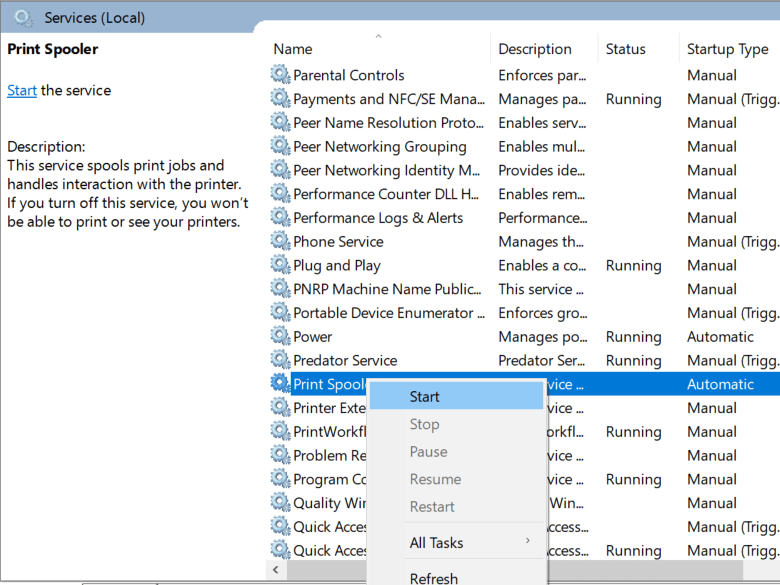
이 방법은 Windows 10 에서 멈춘 인쇄 작업을 성공적으로 취소하거나 삭제 하지만 여전히 멈춘 경우 다음 방법을 따르십시오.
방법 4: 장치 및 프린터를 사용하여 멈춘 인쇄 작업 삭제
스풀러를 지우고 다시 시작해도 작동하지 않고 여전히 인쇄 작업이 중단된 경우 걸린 문서를 식별하고 지울 수 있습니다. 때로는 단일 문서가 전체 문제를 생성합니다. 인쇄할 수 없는 문서 하나가 전체 대기열을 차단합니다. 또한 모든 인쇄 문서를 취소한 다음 다시 인쇄하도록 전달해야 하는 경우도 있습니다. 문서 인쇄 프로세스를 취소하거나 다시 시작하려면 다음 단계를 따르십시오.
1. Windows 키를 눌러 검색을 불러온 다음 Control을 입력하고 제어판을 클릭합니다 .

2. 하드웨어 및 소리를 클릭한 다음 장치 및 프린터 를 클릭합니다 .

3.새 창에서 컴퓨터에 연결된 모든 프린터를 볼 수 있습니다.
4. 걸린 프린터를 마우스 오른쪽 버튼으로 클릭하고 인쇄 중인 내용 보기 를 선택 합니다.

5.새 창에서 대기열에 있는 모든 문서 목록이 표시됩니다.
6. 목록에서 첫 번째 문서를 선택한 다음 마우스 오른쪽 버튼으로 클릭 하고 목록 에서 다시 시작 을 선택 합니다 .

7.프린터에서 소음이 발생하고 작동이 시작되면 여기에서 완료된 것입니다.
8.프린터가 여전히 멈추면 문서 를 다시 마우스 오른쪽 버튼으로 클릭 하고 취소를 선택 합니다.
9.문제가 계속되면 프린터 창에서 프린터를 클릭하고 모든 문서 취소를 선택 합니다 .
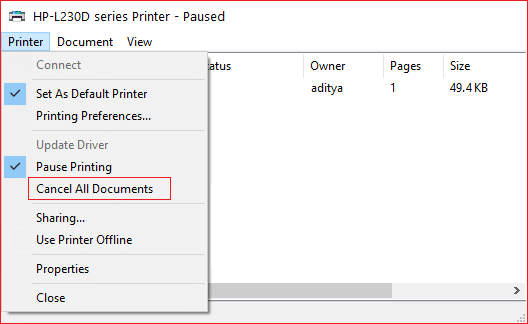
그런 다음 인쇄 대기열의 모든 문서가 사라지고 프린터에 다시 명령을 내리면 제대로 작동합니다.
방법 5: 프린터 드라이버를 업데이트하여 걸린 인쇄 작업 제거
스풀러를 지우고 인쇄 대기열에서 문서를 취소하거나 다시 시작해도 작동하지 않으면 프린터 드라이버를 업데이트하여 Windows 10에서 걸린 인쇄 작업을 삭제할 수 있습니다. 드라이버를 업데이트하려면 다음 단계를 따르십시오.
1. Windows 키 + X를 누른 다음 장치 관리자 를 선택 합니다.

2. 인쇄 대기열을 확장한 다음 드라이버를 업데이트할 프린터를 선택합니다.
3. 선택한 프린터를 마우스 오른쪽 버튼으로 클릭하고 드라이버 업데이트를 선택 합니다.
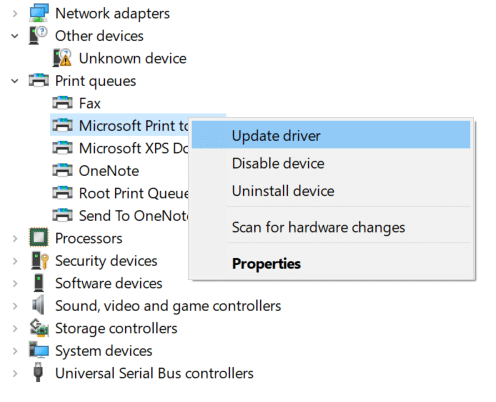
4. 업데이트된 드라이버 소프트웨어 자동 검색을 선택합니다.

5.Windows는 프린터에 사용할 수 있는 최신 드라이버를 자동으로 설치합니다.

최신 프린터 드라이버 수동 설치
1. Windows 키 + R을 누른 다음 " services.msc "를 입력하고 Enter 키를 누릅니다 .

2. Print Spooler 서비스 를 찾아 마우스 오른쪽 버튼으로 클릭하고 중지를 선택합니다.

3. 다시 Windows 키 + R을 누른 다음 printui.exe /s /t2 를 입력하고 Enter 키를 누릅니다 .
4. 프린터 서버 속성 창에서 이 문제를 일으키는 프린터를 검색합니다.
5. 그런 다음 프린터를 제거하고 드라이버도 제거 할 것인지 묻는 메시지가 표시되면 예를 선택합니다.

6. 이제 다시 services.msc로 이동하여 Print Spooler를 마우스 오른쪽 버튼으로 클릭 하고 시작을 선택 합니다.

7. 그런 다음 프린터 제조업체 웹 사이트로 이동하여 웹 사이트에서 최신 프린터 드라이버를 다운로드하여 설치합니다.
예를 들어 , HP 프린터가 있는 경우 HP 소프트웨어 및 드라이버 다운로드 페이지 를 방문해야 합니다 . HP 프린터용 최신 드라이버를 쉽게 다운로드할 수 있는 곳입니다.
8.Windows 10에서 여전히 중단된 인쇄 작업 을 취소하거나 제거 할 수 없는 경우 프린터와 함께 제공된 프린터 소프트웨어를 사용할 수 있습니다. 일반적으로 이러한 유틸리티는 네트워크에서 프린터를 감지하고 프린터를 오프라인으로 표시하는 문제를 해결할 수 있습니다.
예를 들어, 당신이 사용할 수있는 HP 인쇄 및 스캔 닥터는 HP 프린터에 관한 모든 문제를 해결하기 위해.
방법 6: 프린터 드라이버 재설치
1. Windows 키 + R을 누른 다음 제어 프린터를 입력하고 Enter 키를 눌러 장치 및 프린터 를 엽니다 .

2. 프린터를 마우스 오른쪽 버튼으로 클릭 하고 상황에 맞는 메뉴에서 " 장치 제거 "를 선택 합니다.

3.When 확인 대화 상자가 나타납니다 , 클릭 예.

4. 장치가 성공적으로 제거된 후 프린터 제조업체 웹사이트에서 최신 드라이버를 다운로드합니다 .
5. 그런 다음 PC를 재부팅하고 시스템이 다시 시작되면 Windows 키 + R을 누른 다음 제어 프린터 를 입력하고 Enter 키를 누릅니다.
참고: 프린터가 USB, 이더넷 또는 무선을 통해 PC에 연결되어 있는지 확인하십시오.
6. 장치 및 프린터 창에서 " 프린터 추가 " 버튼을 클릭합니다.

7.Windows가 자동으로 프린터를 감지하고 프린터를 선택하고 다음을 클릭 합니다.

8. 프린터를 기본값으로 설정 하고 마침을 클릭 합니다.

이것이 드라이버를 업데이트하는 방법이며 이후에 문서를 다시 한 번 인쇄를 시도할 수 있습니다.
추천:
이 기사가 도움이 되었기를 바라며 이제 Windows 10에서 중단된 인쇄 작업을 쉽게 취소하거나 삭제할 수 있기를 바랍니다 . 그러나 이 가이드와 관련하여 여전히 질문이 있는 경우 의견 섹션에서 자유롭게 질문하십시오.
이 글에서는 하드 드라이브에 문제가 생겼을 때 다시 접근할 수 있는 방법을 안내해 드리겠습니다. 함께 따라 해 보세요!
AirPods는 언뜻 보기에 다른 무선 이어폰과 별반 다르지 않아 보입니다. 하지만 몇 가지 잘 알려지지 않은 기능이 발견되면서 모든 것이 달라졌습니다.
Apple은 iOS 26을 출시했습니다. 완전히 새로운 불투명 유리 디자인, 더욱 스마트해진 경험, 익숙한 앱의 개선 사항이 포함된 주요 업데이트입니다.
학생들은 학업을 위해 특정 유형의 노트북이 필요합니다. 선택한 전공 분야에서 뛰어난 성능을 발휘할 만큼 강력해야 할 뿐만 아니라, 하루 종일 휴대할 수 있을 만큼 작고 가벼워야 합니다.
Windows 10에 프린터를 추가하는 것은 간단하지만, 유선 장치의 경우와 무선 장치의 경우 프로세스가 다릅니다.
아시다시피 RAM은 컴퓨터에서 매우 중요한 하드웨어 부품으로, 데이터 처리를 위한 메모리 역할을 하며 노트북이나 PC의 속도를 결정하는 요소입니다. 아래 글에서는 WebTech360에서 Windows에서 소프트웨어를 사용하여 RAM 오류를 확인하는 몇 가지 방법을 소개합니다.
스마트 TV는 정말로 세상을 휩쓸었습니다. 이렇게 많은 뛰어난 기능과 인터넷 연결 덕분에 기술은 우리가 TV를 시청하는 방식을 바꾸어 놓았습니다.
냉장고는 가정에서 흔히 볼 수 있는 가전제품이다. 냉장고는 보통 2개의 칸으로 구성되어 있는데, 냉장실은 넓고 사용자가 열 때마다 자동으로 켜지는 조명이 있는 반면, 냉동실은 좁고 조명이 없습니다.
Wi-Fi 네트워크는 라우터, 대역폭, 간섭 외에도 여러 요인의 영향을 받지만 네트워크를 강화하는 몇 가지 스마트한 방법이 있습니다.
휴대폰에서 안정적인 iOS 16으로 돌아가려면 iOS 17을 제거하고 iOS 17에서 16으로 다운그레이드하는 기본 가이드는 다음과 같습니다.
요거트는 정말 좋은 음식이에요. 매일 요구르트를 먹는 것이 좋은가요? 매일 요구르트를 먹으면, 몸에 어떤 변화가 있을까요? 함께 알아보죠!
이 기사에서는 가장 영양가 있는 쌀 종류와 어떤 쌀을 선택하든 건강상의 이점을 극대화하는 방법에 대해 설명합니다.
수면 일정과 취침 루틴을 정하고, 알람 시계를 바꾸고, 식단을 조절하는 것은 더 나은 수면을 취하고 아침에 제때 일어나는 데 도움이 되는 몇 가지 방법입니다.
임대해 주세요! Landlord Sim은 iOS와 Android에서 플레이할 수 있는 모바일 시뮬레이션 게임입니다. 여러분은 아파트 단지의 집주인 역할을 하며 아파트 내부를 업그레이드하고 세입자가 입주할 수 있도록 준비하여 임대를 시작하게 됩니다.
욕실 타워 디펜스 Roblox 게임 코드를 받고 신나는 보상을 받으세요. 이들은 더 높은 데미지를 지닌 타워를 업그레이드하거나 잠금 해제하는 데 도움이 됩니다.













